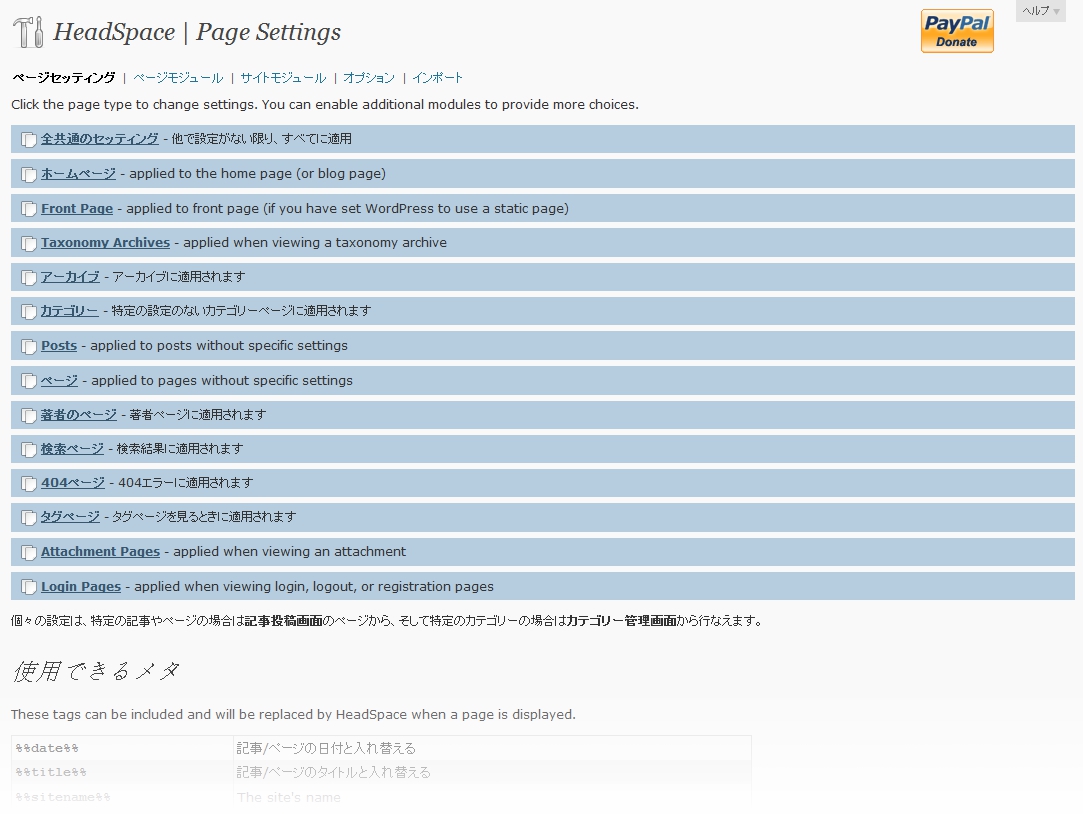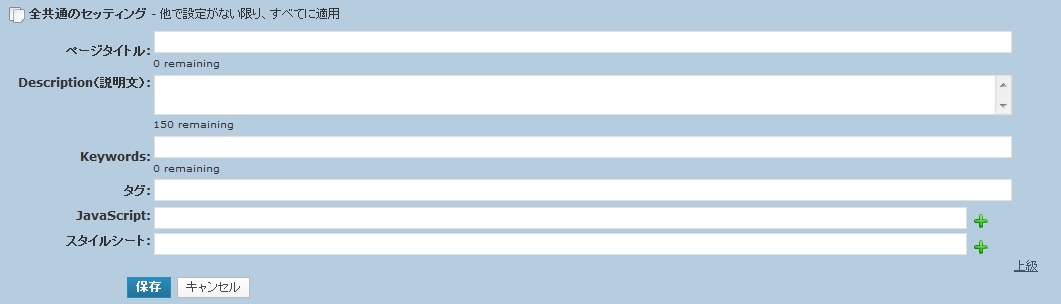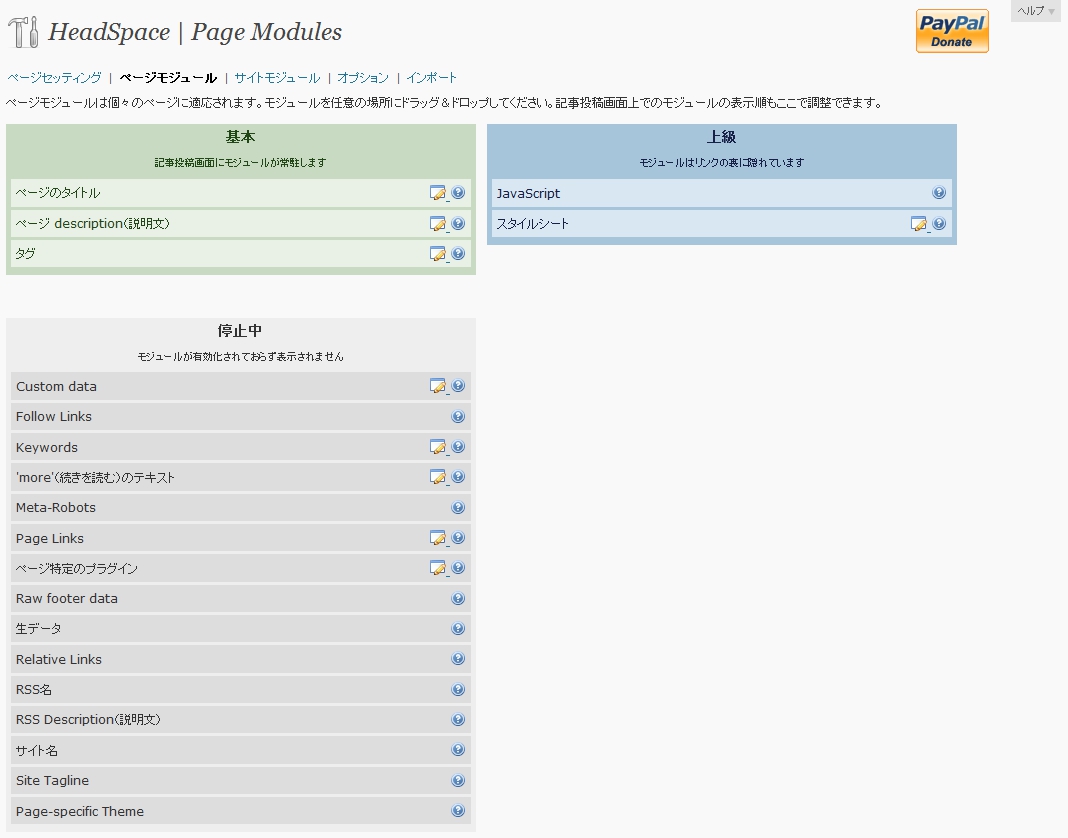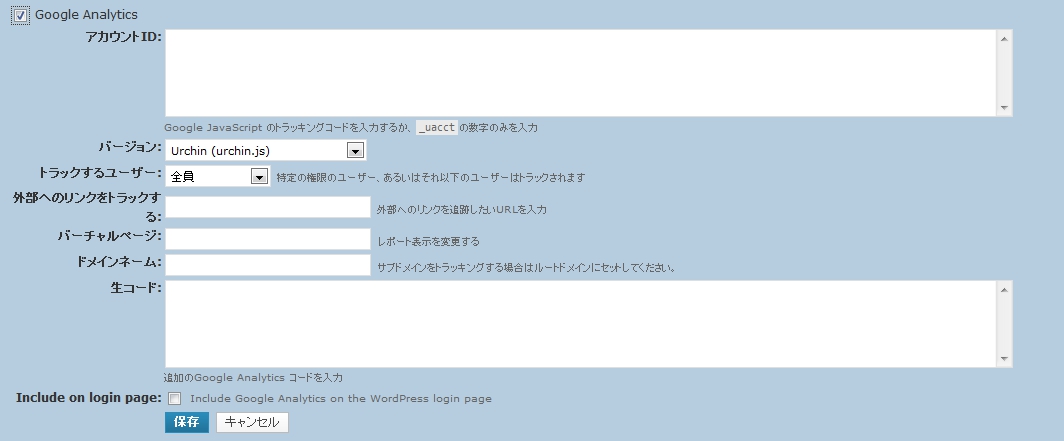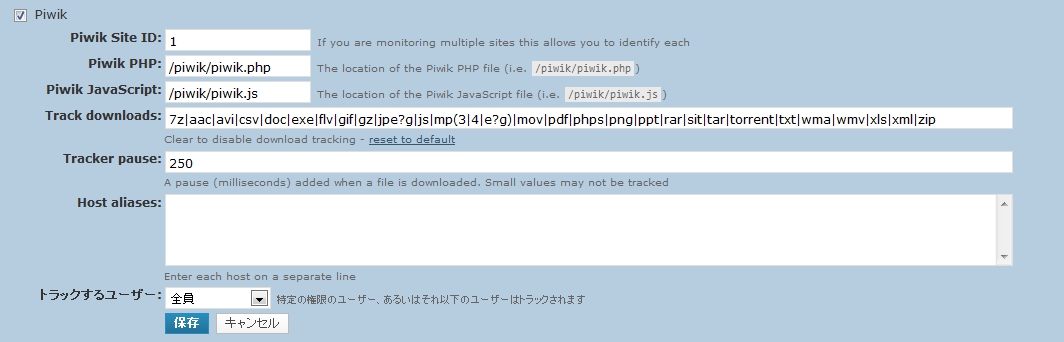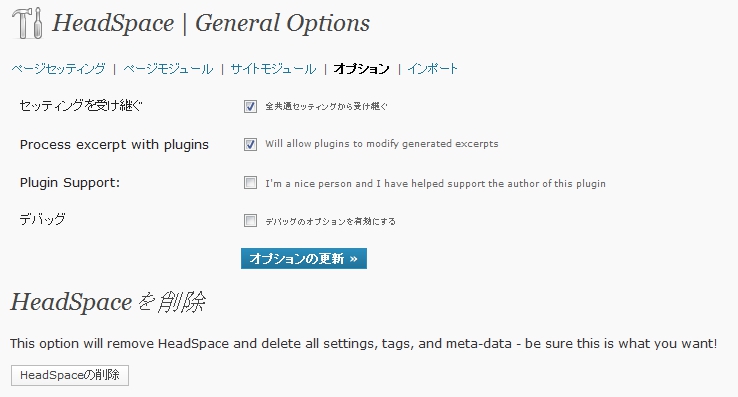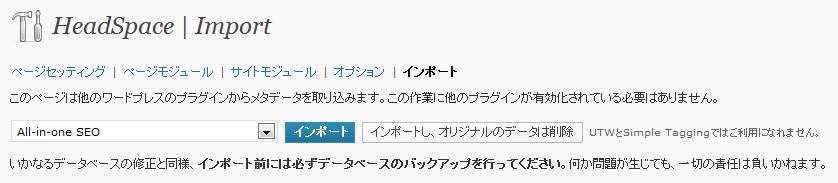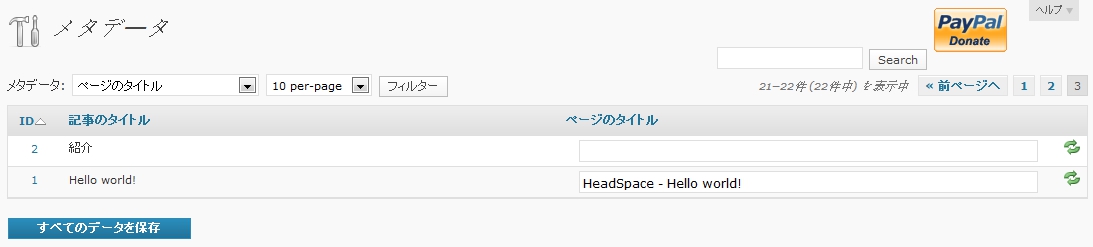「 HeadSpace2 SEO 」のインストール、設定、使用方法についての詳細記事。
「 HeadSpace2 SEO 」は、HTMLヘッダ部の多くを編集できる強力なWordPressプラグイン。ページタイトル、description、keywords など、SEO(検索エンジン対策)に必要な項目を、各ページ別に設定できる。SEOのみならず、JavaScriptやスタイルシートの外部ファイルへのパスを、各ページ別に指定することもできる。
さらに、Google Analytics、Piwik など、サイト全体に適用させたいサイトモジュールを設定することさえできる。特盛ですな。
投稿・カテゴリ・タグページはもちろん、404ページまで、HTMLヘッダ部を編集できる。
HTMLヘッダ部を編集できるのは、
- 投稿
- ページ
- カテゴリー
- ホームページ
- 著者ページ
- 検索ページ
- 404ページ
まさに、かゆいところに手が届く感じ。
ダウンロード
配布サイト:HeadSpace2 SEO
配布サイトは、英語です。
2010年10月10日現在のバージョン:HeadSpace2 SEO 3.6.33
必要なワードプレスのバージョン:2.3以上
zipファイルを解凍すると、「headspace2」というフォルダが出てくる。
インストール
「headspace2」フォルダを、フォルダごと、wp-content/plugins/ フォルダにアップロード・設置。
管理パネルで、「プラグイン」をクリックし、プラグイン設定画面を開く。「HeadSpace2」を探し有効化。
使用方法
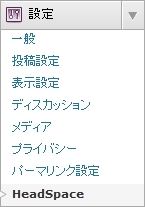
管理パネルで、「設定」の横の▽をクリックすると、右の画像のように、「 HeadSpace 」が追加されている。
「 HeadSpace 」をクリックすると、下のような画面が開く。
タブメニューが5つある。
- ページセッティング
- ページモジュール
- サイトモジュール
- オプション
- インポート
ページセッティング
「ページセッティング」で設定するページ
- 全共通のセッティング – 他で設定しない限り、すべてのページに適用。
- ホームページ – ホームページに適用。
- Front Page – フロントページの表示を固定ページにしているときのフロントページに適用。
- Taxonomy Archives – タクソノミー(分類)ページで適用。
- アーカイブ – アーカイブに適用。
- カテゴリー – カテゴリー別設定がないカテゴリーページに適用。
- Posts – 投稿別設定がない投稿ページに適用。
- ページ – ページ別設定がないページに適用。
- 著者のページ – 著者ページに適用。
- 検索ページ – 検索結果に適用。
- 404ページ – 404エラーに適用。
- タグページ – タグページに適用。
- Attachment Pages – アタッチメント(添付ファイル)ページで適用。
- Login Pages – ログイン、ログアウト、登録ページで適用。
設定項目
- ページタイトル
- Description(説明文)
- タグ
- JavaScript
- スタイルシート
設定項目は後述の「ページモジュール」で有効化することで追加できる。デフォルト(初期設定)では、Keywords が有効化されていないので、有効化しておくといい。
使用できるメタ
| %%date%% | 記事/ページの日付 |
| %%title%% | 記事/ページのタイトル |
| %%sitename%% | ウェブサイト名 |
| %%excerpt%% | 記事/ページの抜粋(抜粋が存在しない場合は、自動生成) |
| %%excerpt_only%% | 記事/ページの抜粋(自動生成はしない) |
| %%tag%% | 現在のタグ |
| %%category%% | 記事のカテゴリー(カンマ区切り) |
| %%category_description%% | カテゴリーのdescription(説明文) |
| %%tag_description%% | タグのdescription(説明文) |
| %%term_description%% | termのdescription(説明文) |
| %%term_title%% | term 名 |
| %%modified%% | 記事/ページの修正された時間 |
| %%id%% | 記事/ページのID |
| %%name%% | 記事/ページの著者のニックネーム |
| %%userid%% | 記事/ページの著者のユーザーid |
| %%searchphrase%% | 検索ワード |
| %%currenttime%% | 現在の時刻 |
| %%currentdate%% | 現在の日付 |
| %%currentmonth%% | 現在の月 |
| %%currentyear%% | 現在の年 |
| %%page%% | ページ番号(ページ 2の4) |
| %%pagetotal%% | 現在のページの合計 |
| %%pagenumber%% | 現在のページ番号 |
| %%caption%% | 添付ファイルのキャプション |
全共通のセッティング
ページ別での設定がない限り、すべてのページで適用する設定。
JavaScriptとスタイルシートは、「上級」をクリックすると現れる。ここで、外部ファイルのパスを指定できる。外部ファイルが複数ある場合は、「+」をクリック。指定できる数が増える。
Keywords は、デフォルトでは表示されない。Keywords を設定したい場合は、後述のページモジュールで有効化しておく必要がある。
カテゴリー
カテゴリー別での設定がない場合、この設定を適用。
カテゴリー別の設定
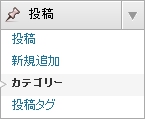
カテゴリー別の設定は、カテゴリー管理画面で行う。
「 HeadSpace2 SEO 3.6.33 」には、2010/10/10現在、カテゴリー別の設定が MySQL に保存されないバグが存在する。headspace2 フォルダ内の headspace.php ファイルを開き、cat_ID 4つすべてを tag_ID に置き換えたら MySQL に保存でき、正常に動作した。
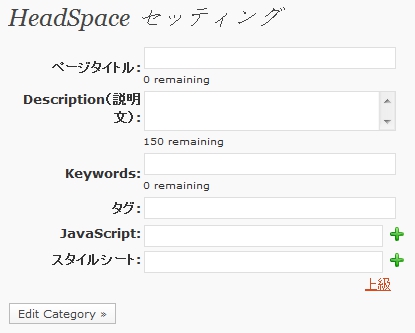
カテゴリー管理画面の下の方に、右の画像ような設定項目が追加されているはず。
Keywords は、デフォルトでは表示されない。Keywords をカテゴリ別に設定したい場合は、後述のページモジュールで有効化しておく必要がある。
Posts
投稿別での設定がない場合、この設定を適用。
投稿別の設定
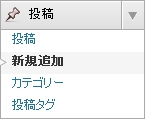
投稿別の設定は、「新規投稿を追加」もしくは「投稿編集」画面で行う。
投稿欄の下に、下の画像ような設定項目が追加されているはず。Keywords は、デフォルトでは表示されない。Keywords をカテゴリ別に設定したい場合は、後述のページモジュールで有効化しておく必要がある。
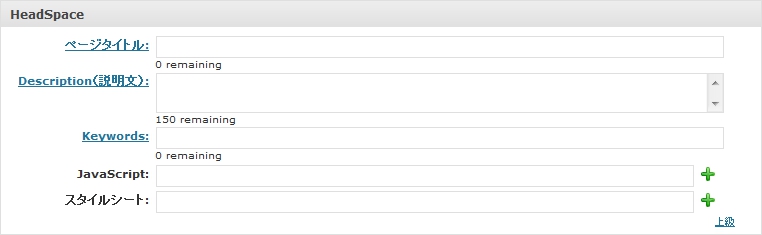
ページモジュール
「ページモジュール」のタブメニューをクリックすると、下のようなページモジュール設定画面が現れる。
ページモジュール設定画面で、必要なモジュールを有効化する。
「停止中」から、「基本」もしくは「上級」に、ドラッグ&ドロップすることで、有効化できる。逆に、「基本」もしくは「上級」から、「停止中」にドラッグ&ドロップすることで、無効化できる。
有効化したモジュールの![]() をクリックすると、そのモジュールの設定画面が現れる。
をクリックすると、そのモジュールの設定画面が現れる。
ページのタイトル

ページタイトルについての設定。最大の長さなどを指定できる。
ページ description

最大の長さを指定できる。
Keywords
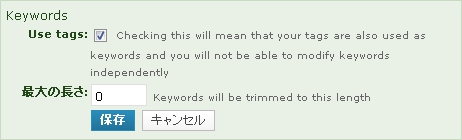
ページごと個別に keywords を指定したいときは、Use tags のチェックボックスにチェックを入れない。
最大の長さを指定できる。
サイトモジュール
「サイトモジュール」とは、サイト全体に適用するモジュール。チェックボックスにチェックを入れ有効化したモジュールだけが実行される。
紹介しきれないほど、多くのモジュールを設定できる。
各モジュールの![]() をクリックすると、そのモジュールの設定画面が現れる。
をクリックすると、そのモジュールの設定画面が現れる。
Google Analytics
Google Analyticsとは、Google社のウェブページアクセス解析サービス。高機能でありなが、無料。
初めての訪問者
初めての訪問者にメッセージを表示。メッセージ、表示回数などを設定。
Google Webmaster
Google ウェブマスター ツールのトラッキングコードを設定。
ページ数
アーカイブと検索結果のページで表示する記事数を指定できる。全文表示か抜粋表示かも選択できる。
Piwik
Piwikとは、リアルタイムWeb解析ソフトウェアプログラム。WordPress同様、PHP+MySQLで動く。Google Analyticsのオープンソース代替を目指しているだけあって、とても高機能。見た目もわかりやすく、使いやすい。オープンソース(GPLライセンス)なのはありがたい。
Piwikのページモジュールに関する詳しい設定方法については、「WordPressでPiwik を使う方法 | HeadSpace2 SEO」の記事が、役に立つかもしれない。
ワードプレスのコンテンツのフォーマッティング
ワードプレスの自動書式化、自動引用符、自動リンクの機能を、有効または無効に設定。
WordPressウィジェットを無効にする
WordPressの様々な有効化されたウィジェットを、それぞれ、有効または無効に設定。
Yahoo! Site Explorer
Yahoo! Site Explorerのトラッキングコードを設定。
オプション
オプション内に、「HeadSpaceの削除」ボタンがある。
インポート
下記のプラグインからメタデータを取り込むことができる。
- All-in-one SEO
- Head META Description
- HeadSpace タグ(WordPress 2.3タグに変換)
- Jerome’s Keywords
- lud.icro.us HeadMeta
- More Unique
- SEO Title Tags
- Simple Tagging
- Simple Tags (old version)
- Ultimate Tag Warrior
メタデータの一括編集
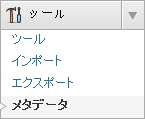
管理パネルで、「ツール」の横の▽をクリックすると、右の画像のように、「 メタデータ 」が追加されている。「 メタデータ 」をクリックすると、下の画像のようなメタデータ一括編集画面が現れる。
下記のメタデータを一括編集できる。超便利。
- ページ description(説明文)
- ‘more’(続きを読む)のテキスト
- ページスラッグ
- ページのタイトル
- サイト description(説明文)
- サイト名
- タグ/キーワード